リモートサポート設定
リモートサポートは初期設定でPearl Nanoで有効になっており、EpiphanサポートチームがPearl Nanoにリモートでアクセスして、問題のトラブルシューティングや紛失したadminパスワードのリセットを支援できます。
ネットワークは、ドメイン名epiphany.epiphan.comを持つEpiphanメンテナンスサーバーへのアクセスを許可する必要があります。Pearl Nanoは、リモートサポートのためにEpiphanメンテナンスサーバーに接続するために、このドメイン名を解決できる必要があります。
リモートサポートはポート22と30を使用します。リモート通信を許可するためにこれらのポートが開いていることを確認してください。Pearl Nanoがファイアウォールによってインターネットから保護されているネットワーク上にある場合は、ネットワーク管理者に相談して、これらのポートのファイアウォールを介したリモートインターネットアクセスを許可するようにネットワークを構成し、epiphany.epiphan.comをネットワークの許可リストに追加してください。
リモートサポートは、Support Plan+(アルゴでは提供しておりません)の対象となるシステムにのみ提供されます。サービスプランの詳細については、https://www.epiphan.com/support/supportplan/ をご参照ください。
管理者画面でリモートサポートを設定する
1.admin 権限で管理者画面にログインする。参照:管理者画面へ接続する
2.Configurationメニューの Maintenance を選択する。Maintenanceページが開きます。
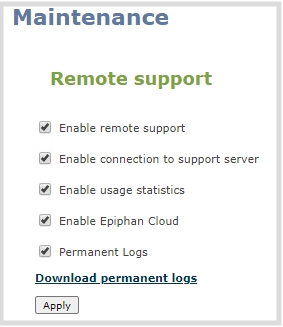
3.Enable remote support にチェックを入れ、Epiphanシステムからの着信接続を有効にする。
4.Enable connection to maintenance server にチェックを入れ、Epiphanメンテナンスサーバーepiphany.epiphan.comへの発信リンクを有効にする。
5.Apply をクリックする。
6.Pearl Nanoがメンテナンスサーバーにアクセスできることをテストする。
a. Configurationメニューの Network を選択する。
b. Network Diagnostics で epiphany.epiphan.com を入力し ping をクリックする。
c. pingの結果には、epiphany.epiphan.comのIPアドレスが表示されます。パケット損失があれば、Epiphanサポートに報告してください。
7.Pearl Nanoがメンテナンスサーバーに到達できない場合は、ネットワーク設定(参照:DHCPの設定)をチェックして、DHCPが選択されているかDNSサーバーがリストされていることを確認してから、再試行してください。問題が解決しない場合は、ネットワーク管理者に相談してください。
8.Pearl Nanoがメンテナンスサーバーに到達した場合は、ファイアウォールのポート30が開いていることを確認する。
9.リモートトラブルシューティングのためにPearl NanoにアクセスできることをEpiphanサポートに確認する。